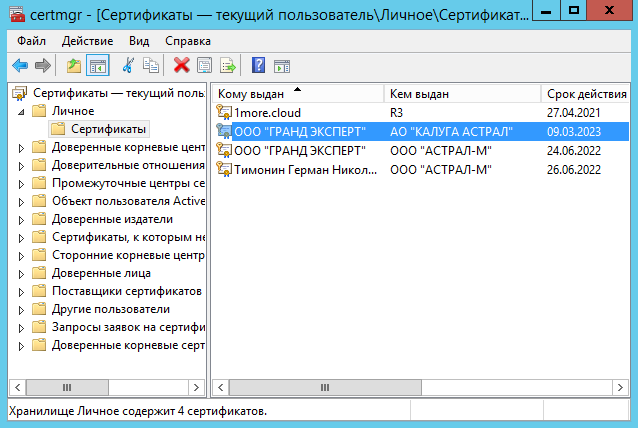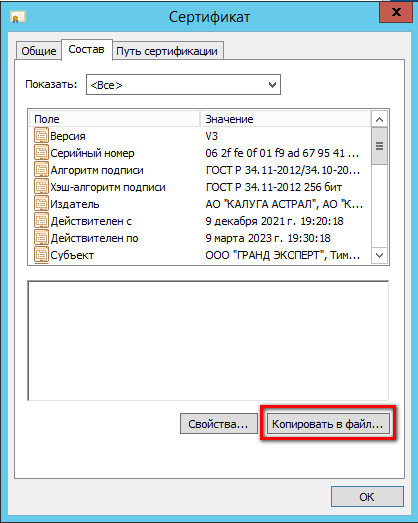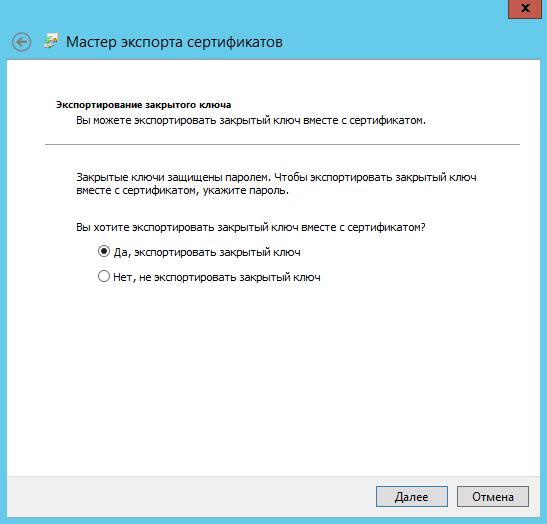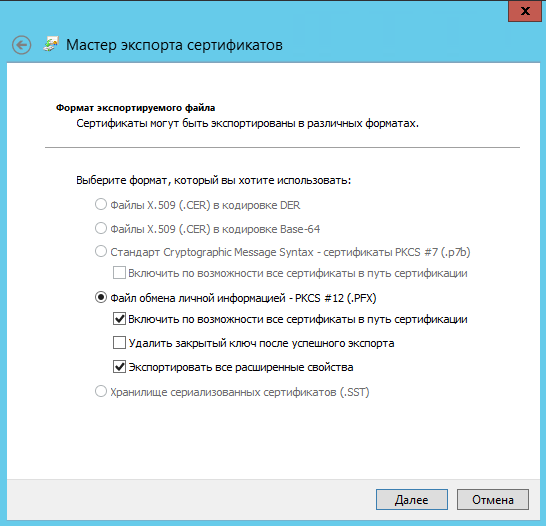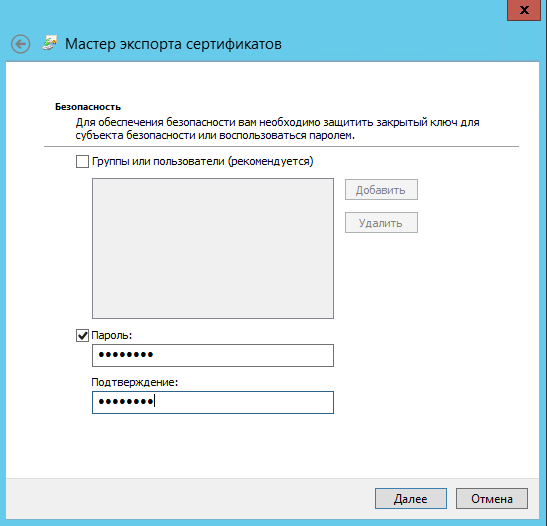| Информация |
|---|
Операция симметрична для копирования ЭЦП с локального компьютера в облако и обратно. Подключение к облаку должно осуществляться в режиме Удаленного рабочего стола (RDP). |
...
Открыть оснастку “Сертификаты пользователя” или “Управление сертификатами пользователя” (в зависимости от версии Windows.
Пуск → Все программы → КриптоПро CSP или поиском в меню ПускНайти нужный Сертификат в разделе Личное и открыть его (щелкнуть дважды).
На вкладке Состав выбрать “Копировать в файл…”
Откроется Мастер экспорта сертификатов. Щелкнуть Далее и выбрать “Да, экспортировать закрытый ключ” и нажать Далее:
ВАЖНО! Если данный пункт недоступен, значит сертификат помечен как ”не экспортируемый”,
скопировать или экспортировать его невозможно.На следующей странице выбрать “Файл обмена личной информацией - PKCS #12 (.PFX)”, отметить все галки, кроме “Удалить…. “, как на скриншоте, нажать Далее:
На следующей странице, по соображениям безопасности, задать новый пароль для файла сертификата, нажать Далее:
На следующей странице задать имя файла сертификата, например my_key_2022.pfx и путь для его сохранения, например, Рабочий стол. Нажать Далее.
На странице “Завершение работы мастера экспорта сертификатов” проверить заданные параметры и нажать Готово.
Если для ЭЦП был задан пароль, откроется окно КриптоПро CSP с предложением ввести пароль. После верного ввода пароля сохранение ЭЦП будет подтверждено – “Экспорт успешно выполнен”.
...
| Информация |
|---|
Если возникли вопросы, обращайтесь в дружелюбную |
6. Ссылки по теме в интернете:
...